Постановка задач в amoCRM
Оставить заявку
Закажите бесплатный экспресс-аудит бизнес-процессов. Мы найдем слабые места и предложим пути решения.
«Нажимая на кнопку, вы даете согласие на обработку персональных данных и соглашаетесь c политикой конфиденциальности»
To-doLine и день
Чтобы определить задания, кликните по кнопке «Задачи». Иконка расположена сбоку слева. Обратите внимание на цифру, которая располагается в кружке красного оттенка. Это число определяет задания, которые не выполняются в срок. Помимо этого сюда включают цели, срок выполнения которых заканчивается в этот же день.
Если выделено красным, значит, просрочено. Задания представляют пятью методами, которые заранее предустановлены.
To-doLine
В этом режиме отображаются цели, которые выполнить надо либо в тот же день, либо на следующий. Этот используют те, кто планирует и отслеживает установленные цели за промежутки времени, не превышающие двух дней.
День
«День» подходит тем, кто устанавливает краткосрочные цели. Время, в течение которого ставят новую цель, равно тридцати минутам. Необязательно что-то вписывать в каждый промежуток. Однако, если плотно заполняете один из них, то понимайте, что сервис допускает установку не более десяти.
Чтобы определить задания, кликните по кнопке «Задачи». Иконка расположена сбоку слева. Обратите внимание на цифру, которая располагается в кружке красного оттенка. Это число определяет задания, которые не выполняются в срок. Помимо этого сюда включают цели, срок выполнения которых заканчивается в этот же день.
Если выделено красным, значит, просрочено. Задания представляют пятью методами, которые заранее предустановлены.
To-doLine
В этом режиме отображаются цели, которые выполнить надо либо в тот же день, либо на следующий. Этот используют те, кто планирует и отслеживает установленные цели за промежутки времени, не превышающие двух дней.
День
«День» подходит тем, кто устанавливает краткосрочные цели. Время, в течение которого ставят новую цель, равно тридцати минутам. Необязательно что-то вписывать в каждый промежуток. Однако, если плотно заполняете один из них, то понимайте, что сервис допускает установку не более десяти.
Элементы конструктора
Если просят отсортировать поставленные цели, жмите на иконку «Задачи». По центру увидите кнопку «Фильтр». Как только настроили отображение, не забудьте кликнуть по кнопке «Применить». В этом случае изменения не будут утеряны. При этом понимайте, что пользовательский фильтр, который был настроен, оставить не получится. К пользовательским относятся распределители по времени работы, по статусу, типу, исполнителю, автору. Помимо пользовательских есть системные. Сюда относят «Мои задачи». Здесь отображаются задания, созданные пользователем. В системных расположены просроченные цели – срок выполнения закончился, пользователь не смог вовремя реализовать цели. Включают выполненные указания – те, которые были закрыты в срок.
Есть фильтр заданий. Есть те, которые по той или иной причине были удалены пользователем. Пользователь перестает их видеть. Администратор по-прежнему их наблюдает. По истечении тридцати дней задания, которые хранились в этой ячейке, постепенно стираются. Чужие цели видеть не получится. Мешать цели из системных и пользовательских не получится. Фильтрация в таких разделах, как «Контакты», «Сделки» и др. Если зайдете в эти разделы, то увидите, что здесь находятся следующие системные фильтры. «Без задач» – этот помогает видеть сделки и контакты вне зависимости от цели, которые поставлены ранее. Работа производится только по конкретному разделу.
«С просроченными заданиями». Этот используют те, кто хочет посмотреть просроченные. В отличие от схожего, этот работает по определенному разделу. Связь карточек здесь не работает. Если заглянете в пользовательские, то увидите, что в «Задачах» разрешается установить фильтрацию по задачам на этот день, предыдущий, на неделю, на следующий месяц. Также пользователи в праве выбрать фильтр, который называется «без задач». В этом случае будут отображаться те, у кого задача еще не установлена. Если зайдете в ячейку «Сделки» или побываете в меню «Покупатели», то настроите фильтрацию контактов, которые уже связаны.
Есть фильтр заданий. Есть те, которые по той или иной причине были удалены пользователем. Пользователь перестает их видеть. Администратор по-прежнему их наблюдает. По истечении тридцати дней задания, которые хранились в этой ячейке, постепенно стираются. Чужие цели видеть не получится. Мешать цели из системных и пользовательских не получится. Фильтрация в таких разделах, как «Контакты», «Сделки» и др. Если зайдете в эти разделы, то увидите, что здесь находятся следующие системные фильтры. «Без задач» – этот помогает видеть сделки и контакты вне зависимости от цели, которые поставлены ранее. Работа производится только по конкретному разделу.
«С просроченными заданиями». Этот используют те, кто хочет посмотреть просроченные. В отличие от схожего, этот работает по определенному разделу. Связь карточек здесь не работает. Если заглянете в пользовательские, то увидите, что в «Задачах» разрешается установить фильтрацию по задачам на этот день, предыдущий, на неделю, на следующий месяц. Также пользователи в праве выбрать фильтр, который называется «без задач». В этом случае будут отображаться те, у кого задача еще не установлена. Если зайдете в ячейку «Сделки» или побываете в меню «Покупатели», то настроите фильтрацию контактов, которые уже связаны.
Ещё статьи
Чтобы принимать заявки с сайта в программе amocrm создается форма обратной связи.
В данной статье, вы можете узнать как правильно настроить amoCRM и 1С.
Инструкция по настройке amoCRM с сервисом WhatsApp.